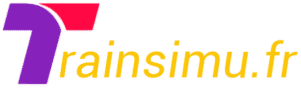Cet article détaille l'intégration des portes d'une locomotive entre le logiciel de modélisation Blender et Home-Nostruktor pour EEP.
Introduction
La réalisation de modèles destinés à l’animation des réseaux d’EEP se fait habituellement en deux étapes. Tout d’abord la construction du modèle avec un logiciel de construction de modèles virtuels tels que Blender puis dans une seconde phase la mise aux normes d’EEP dans le logiciel Home-Nostruktor (HN) spécialement conçu à cet effet.
Nous ne nous attarderons pas sur les fonctionnalités de Home-Nostruktor car tel n’est pas le but de cet article dont l’objet est de maitriser la programmation des axes de portes, notamment pour les locomotives.
D’une manière générale les locomotives disposent de 2 cabines de conduite pour permettre l’inversion de marche. Au total une locomotive comporte donc 4 portes.
Il s’avère que contrairement à ce que l’on pourrait penser, la procédure de mise en place des portes n’est pas du tout identique pour chacune d’elle. Aussi le lecteur tenté par la modélisation de matériels roulants trouvera ici toute l’aide nécessaire pour paramétrer sans erreur et rapidement les axes de porte.
Règles à appliquer dans EEP
La gestion des axes X, Y et Z pour effectuer le positionnement exact des portes de locomotives et leur manipulation dans EEP est tout sauf intuitive. En effet, le MBR (en Allemand Modellbaurichtlinien = Directives de construction des modèles) fixe les normes que doivent appliquer impérativement les modélisateurs de locomotives.
Les portes sont numérotées par convention suivant le schéma ci-dessous :

Concernant l'ouverture des portes (sauf modèles particuliers) celles-ci s’ouvrent vers l’intérieur de la cabine. Nous verrons plus bas que ce point est très important pour une programmation exacte des axes.
Les valeurs de réglage de la rotation dans HN (Home-Nostruktor) doivent être égales à 0 degré (Valeur minimum) en position fermée et à 90 degrés (Valeur maximum) en position ouverte comme le montre la figure 1 ci-dessous. Bien évidemment en fonction du type de modèle il est possible de programmer une rotation inférieure ou supérieure à cette valeur.

Dans EEP le curseur qui commande l’ouverture et la fermeture des portes doit être à gauche quand la porte est fermée et à droite quand celle-ci est ouverte (Fig 2) :

Ici le curseur est positionné à droite. Normalement dans cette position la porte est ouverte et inversement il est à gauche lorsque la porte est fermée. Si tel n’est pas le cas, c’est qu’il y a au départ un mauvais placement des axes dans Blender ou Home-Nos ou dans les 2 logiciels à la fois.
Le positionnement des axes dans Blender et Home-Nos
Pour que les portes soient correctement placées, qu’elles s’ouvrent vers l’intérieur de la cabine et que le curseur dans la fenêtre 3D d’EEP soit à gauche en position fermée, il est impératif d’orienter la porte dans Blender avant l’exportation dans Home-Nos.
La figure n° 3 ci-dessous nous donne le paramétrage des axes de la porte 1 (Avant droite) dans Blender :

Comme le montre la flèche jaune le point orange au milieu du cercle blanc constitue le point zéro origine des axes paramétrés dans Blender.
Nous constatons que la porte est orientée vers l’axe X en sens positif. Or dans Home-Nos les locomotives sont orientées sur l’axe X pour la marche avant. Nous pouvons conclure que la porte est ici parfaitement orientée comme nous le confirme la figure n° 4 ci-dessous.
Précisons que dans Blender les axes sont rouge pour X, vert pour Y et bleu pour Z (La figure n° 3 étant prise en vue orthogonale l’axe Y n’est pas visible).

Nous observons à droite que les 3 axes sont rigoureusement orientés dans la même direction. Autrement dit au moment de l’importation dans Home-Nos aucune modification dans l’orientation des axes ne devra être apportée s’agissant de la porte AV droite.
Maintenant utilisons cette même porte pour l’installer à l’arrière droit de la locomotive comme le montre la figure n° 5.
Dans Home-Nos les axes sont de couleurs suivantes : jaune pour l’axe X, cyan pour l’axe Y et magenta pour l’axe Z. Pour faciliter la transposition avec les couleurs dans Blender nous avons mis en surimpression les axes X et Z tels qu’ils apparaissent dans Blender.

Effroi ! Nous découvrons dans la visionneuse de HN que la porte est orientée "Tête en bas". On pourrait alors penser qu’en faisant une rotation de 180° sur l’axe Y (non visible car caché par la locomotive) le problème serait résolu. S’il ne perd pas de vue que les mouvements de rotation s’opèrent par rapport au point origine, le lecteur verra qu’une fois rétablie à l’endroit la porte sera complètement décalée par rapport à son emplacement prévu. Ainsi la programmation des axes de la porte avant droite dans Blender ne convient absolument pas pour la porte arrière droite.
Voyons maintenant la porte arrière droite correctement orientée au départ dans Blender :

Avec cette vue plongeante nous pouvons identifier les 3 axes. L’axe Z bleu est orienté vers le haut, ce qui nous révèle que la porte est tête en bas. Rassurez-vous, il ne s’agit pas d’une erreur ! Trois points fondamentaux doivent être vérifiés pour que la porte fonctionne normalement dans EEP :
- La porte doit être alignée sur l’axe X dans le sens positif. Ce positionnement correspondra à la porte position fermée dans EEP;
- L’axe Y doit être orienté vers l’intérieur de la cabine. Si ce n’est pas le cas la porte s’ouvrira vers l’extérieur,
- Le point origine doit être sur l’axe Z qui est l’axe de rotation. Autrement dit l’axe Z constitue l’axe des gonds de la porte.
Les axes ainsi positionnés, la rotation de la porte se fera de X positif (position fermée = valeur 0°) vers Y positif (position ouverte = valeur + 90°).
Si l’axe Y était orienté vers l’extérieur il serait néanmoins possible d’effectuer la rotation vers l’intérieur, donc vers Y négatif. Pour cela il suffirait de modifier les valeurs dans la fenêtre de paramétrage de Home Nos (voir figure n° 1 ci-dessus) en supprimant la valeur maximum de 90° en la mettant à 0° et de programmer -90° dans la case de la valeur minimum. Cela fonctionnerait sauf que le curseur de commande dans EEP serait à gauche en position ouverte et inversement en position fermée le curseur totalement à droite.
Les directives fixées par Trend ont pour but d’unifier les procédures pour le bénéfice des utilisateurs d’EEP. Aussi Trend ne validerait pas un modèle présentant une inversion de position des curseurs de porte.
Nous retrouvons dans la figure n° 7 ci-dessous en vue orthogonale la porte visualisée dans la figure n° 6. L’axe de rotation passe bien par le point origine. La poignée de la porte se trouve bien du côté opposé sur l’axe X positif et l’axe Y caché est bien orienté vers l’intérieur.

La seule différence avec la porte avant droite (voir figure n° 3) tient à l’inversion de sens de l’axe Z. Cette inversion est sans effet sur le mouvement rotatif lui-même.
Règle fondamentale de base : dans HomeNos les rotations des pièces ne peuvent être effectuées que sur l’axe Z qui est normalement l’axe vertical de la 3ème dimension spatiale.
Dans Home-Nostruktor, l’avant d’une locomotive est toujours orienté en X positif et l’axe Y orienté bien évidemment à 90° par rapport à X. Les différents éléments non mobiles sont placés suivant ce schéma. L’axe de rotation des essieux d’une locomotive dans ce même référentiel est normalement l’axe Y. Le problème inhérent à Home-Nos tient au fait que seul l’axe Z peut être un axe rotatif. C’est pourquoi dans Blender l’axe d’un essieu doit être aligné sur Z et donc orienté verticalement au départ. Il en va de même pour les hélices d’un avion qui normalement tournent sur l’axe X.
Dès qu’une pièce mobile est correctement paramétrée elle est exportée dans Home Nos.
Nous avons vu que pour la porte avant droite aucune manipulation n’est nécessaire mais pour la porte arrière droite exportée "tête en bas", il faudra opérer une manipulation de retournement afin de positionner la porte correctement.
Le positionnement des portes dans Home-Nostruktor
Pour les besoins de cet article, dans un souci de meilleure lisibilité des figures accompagnant le commentaire, nous avons créé un parallélépipède très schématique représentant la carrosserie d’une locomotive.
Nous voulons tout d’abord installer la porte AV gauche. Il nous faut dans un premier temps créer un nouvel axe dans HN en cliquant sur le bouton encadré ci-dessous. Dans cet exemple l’axe porte avant gauche a déjà été créé (PorteAVG). Pour créer un nouvel axe, il faut se rendre dans la fenêtre d'assemblage des axes comme ci-dessous :

L'axe nouvellement créé pour la porte AV gauche affiche par défaut les valeurs indiquées dans la fenêtre n° 9 ci-dessous :

Aussi lors du 1er placement de la porte le positionnement se fera automatiquement par rapport à ces paramètres par défaut.
Supposons maintenant que nous voulions utiliser la porte avant droite, telle que modélisée dans Blender, nous obtenons le résultat affiché dans la figure n° 10 ci-dessous :

On aura beau retourner la porte de 180°, l’axe Y sera toujours orienté vers l’extérieur et l’axe de rotation Z ne pourra se superposer à celui normalement prévu. Plus exactement si l’on effectue une translation de la porte pour faire coïncider l’axe de la porte avec l’axe Z prévu, celle-ci sera complétement décalée vers l’arrière par rapport à son logement.
Ce contre-exemple nous confirme que l’orientation des axes doit être effectuée au départ dans Blender. Une mauvaise orientation initiale ne peut être corrigée ensuite dans Home-Nos malgré les outils disponibles pour manipuler les axes.
Exportons maintenant dans Home-Nos la porte "Tête en bas" telle que modélisée à la figure n° 7 avec les axes correctement orientés. Deux cas de figures peuvent se présenter en fonction des paramètres de direction et d’orientation de l’axe (Voir figure n° 9 ci-dessus).
Soit la porte sera correctement positionnée par rapport à la cabine et donc aucune manipulation d’axe ne sera nécessaire. Comme le point origine ou point de rotation de la porte aura été placé en X=0, Y=0 et Z=0 dans Blender il suffira de reporter dans la base les valeurs réelles de X, Y et Z par rapport à la cabine en prenant soin de les convertir en centimètres comme nous le montre la figure n° 11 ci-dessous :

La figure n° 12 ci-dessous nous montre les valeurs X, Y et Z du point origine dans la base. Nous pouvons les comparer avec les valeurs affichées dans Blender (Fig n° 11). Elles sont identiques après conversion.

Soit la porte n’est pas correctement positionnée :

De prime abord cela peut paraître déconcertant. Certes l’axe Z est correctement placé mais l’axe Y n’est pas convenablement orienté. Mais en y regardant de plus près on peut noter qu’une rotation de la porte sur l’axe X placera celle-ci de façon correcte. la porte restera alignée sur l’axe X en position fermée et l’axe Y sera alors orienté vers l’intérieur. Le mouvement de rotation pourra dès lors être effectué en respectant les directives du MBR.
Seul l’axe Z sera orienté vers le bas mais sans effet sur le mouvement de rotation. Il nous faut donc rétablir la porte dans sa position adéquate. Pour cela nous utilisons une fonctionnalité particulière de HomeNos dans la fenêtre de gestion des axes :

Après avoir vérifié dans la fenêtre Assemblage (couplage) des axes que le bon objet a été sélectionné, il suffit de cliquer sur le bouton Calculer la rotation (Encadrés rouges 1 et 2 dans la figure n° 14) pour ouvrir une fenêtre de programmation comme ci-dessous :

Nous avons vu qu’il suffisait de faire pivoter la porte de 180° par rapport à l’axe X. Selon la configuration du moment il y aura lieu de porter la valeur de la rotation nécessaire dans les cases X, Y ou Z.
Dans le cas présent nous inscrivons 180.00 dans la case X du cartouche Valeurs de transformation. Cliquons sur OK et vérifions ensuite le résultat dans la visionneuse de Home Nos :

En effet, nous retournons dans la visionneuse de Home-Nos et, hourra miracle, nous constatons que la porte est parfaitement installée et l’axe Y orienté vers l’intérieur. L’axe Y que nous voyons pointer vers l’extérieur dans la figure ci-dessous est celui de la porte avant droite :

Pour être sûr du bon positionnement et du bon paramétrage de la porte il suffit ensuite de cliquer sur le bouton Déplacer les axes toujours dans la fenêtre assemblage des axes et de vérifier le mouvement de la porte en jouant sur le curseur :

On vérifie que le curseur est bien à gauche en position zéro (Porte fermée). S’il se trouve à droite avec la porte fermée cela signifie que la rotation sur l’axe X n’est pas conforme aux caractéristiques fixées par Trend dans le MBR :

Ici dans la figure n° 19 nous avons actionné le curseur qui était à gauche au départ en position porte fermée. En actionnant ce même curseur vers la droite, nous avons fait pivoter la porte vers l’intérieur. Cette vérification nous confirme que la porte est maintenant parfaitement installée selon les normes du MBR.
Pour aller plus loin...
En exergue du point numéro 1 de notre conclusion voici dans la figure n° 20 une illustration du positionnement d’un essieu de locomotive qui résume toute la problématique de la gestion des axes rotatifs dans HomeNos.
La carrosserie est normalement orientée, l’avant dans le sens X positif. Elle sera exportée telle quelle dans HomeNos. Nous avons matérialisé 2 essieux identiques :
- A droite un essieu positionné de façon logique par rapport à la locomotive,
- A gauche un essieu dont l’orientation semble aberrante.
Or, paradoxalement c’est l’axe de gauche qui est correctement placé, l’essieu tournant sur l’axe Z bleu. La rotation se fera suivant la flèche en R 1. Il y aura simplement lieu de faire dans HomeNos une rotation de 90° sur X pour que cet essieu retrouve sa position normale.
A contrario l’essieu de droite qui est logiquement positionné dans Blender ne pourra pas fonctionner tel quel dans Home Nos ou plus exactement il tournera sur lui-même comme le montre la flèche R 2.

Conclusion
En conclusion 4 points fondamentaux doivent être présents à l’esprit :
- Les axes, une fois l’élément importé, dans Blender sont liés à ce même objet. S’ils ont été mal orientés au départ dans Blender ils ne pourront plus être modifiés dans HomeNos. C’est pourquoi l’orientation des objets dans Blender doit être fixée par rapport aux exigences de HomeNos. Un axe de rotation doit être impérativement être plaqué sur l’axe Z dans Blender et peu importe si l’objet est de ce fait bizarrement orienté au départ,
- Il découle du premier point que le positionnement correct des axes d’une porte de locomotive doit être effectué dans Blender de la façon suivante : l’axe de rotation sur Z, la porte fermée alignée sur l’axe X et l’axe Y orienté de telle façon que la rotation de la porte se fasse vers l’intérieur de la locomotive,
- Les valeurs sont impérativement 0° pour une porte fermée et 90° pour une porte ouverte (Cette valeur peut être supérieure à 90° selon le type de modèle réalisé),
- L’utilisation de la fonction Calcul de la rotation qui permet de positionner la porte dans la position souhaitée.
Ces principes demeurent valables pour tous les mouvements de rotation mais doivent être transposés en fonction de l’objet modélisé. Ainsi pour une porte de voiture qui s’ouvre vers l’extérieur la flèche d’axe Y devra être positionnée en conséquence.
Nous sommes en mars 2025 et n’en déplaise à Trend, la société qui produit EEP, Home Nostruktor est un logiciel obsolète dans sa conception. Cependant il est incontournable pour les modélisateurs d’objets destinés à évoluer dans EEP car il constitue l’interface obligé pour transformer les fichiers Blender ou autres au format EEP. Aussi invitons nous les futurs constructeurs de modèles à bien s’imprégner des points développés dans cet article. Cela leur épargnera bien des déconvenues et leur fera gagner un temps très appréciable dans la réalisation de leurs modèles, ce que l’auteur de ces lignes peut témoigner de lui-même.
Formulons le vœu que Trend actualise Home Nostruktor pour le plus grand plaisir des modélisateurs d’une part mais aussi pour les utilisateurs passionnés d’EEP.